Qui impariamo i passaggi per installare PyCharm su Ubuntu 20.04 o 18.04/21.04 LTS usando il terminale di comando. Puoi seguire questo tutorial per Linux Mint, Debian, MX Linux, POP! OS e altre distribuzioni Linux simili.
Per sviluppare applicazioni software, gli sviluppatori utilizzano vari IDE (Integrated Development Environments), uno di questi è PyCharm. È un ambiente di sviluppo (IDE) con completamento del codice, analisi del codice, refactoring e debugger. Oltre alla Community Edition con licenza Apache 2.0, PyCharm è disponibile anche come edizione Professional a pagamento.
Bene, in breve, gli ambienti di sviluppo integrati sono applicazioni che combinano un editor di testo con strumenti utili. Potresti avere familiarità con IDLE, un IDE piuttosto semplice che è incluso in molte distribuzioni Python. Quindi, PyCharm è un'interessante alternativa con un'ampia gamma di funzioni Python che supporta i principianti, tuttavia, anche gli sviluppatori web esperti possono utilizzarlo per una risoluzione dei problemi efficiente per eseguire una messa a punto mirata.
L'edizione a pagamento supporta anche i framework web Django, Scientific tools, Pyramid, Flask &web2py, Platform as a Service App Engine di Google e il mapper relazionale di oggetti SQLAlchemy.
Requisiti di sistema:
- 2 GB di RAM minimo, 8 GB di RAM consigliati
- 2,5 GB di spazio su disco rigido
- Risoluzione schermo minima 1024×768
Passaggi per installare Pycharm Ubuntu 20.04 LTS
Esistono due modi per installare facilmente PyCharm, uno utilizza il pacchetto SNAP e l'altro scarica lo script dal sito Web ufficiale di questo strumento di sviluppo. Qui impareremo entrambi i modi...
Metodo n. 1 utilizzando SNAP:
Apri il software Ubuntu
Fare clic sull'icona dell'app del software Ubuntu 20.04 per eseguirla dal Dock o dal programma di avvio delle applicazioni del sistema operativo. Come mostrato nello screenshot fornito.

Cerca PyCharm su Ubuntu 20.04
Fare clic sull'icona Cerca nella parte in alto a sinistra dell'app Software. Digita "Pycharm ” e premi Invio Chiave.
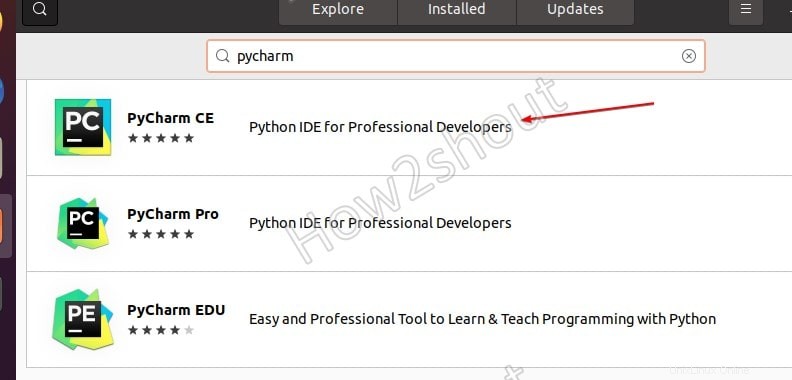
Installa Python IDE per sviluppatori professionisti
Vedrai più edizioni dell'IDE, seleziona la Community Edition (CE) che è gratuita e open source, mentre coloro che desiderano più funzionalità possono scegliere le versioni pro.
Fai clic su Installa pulsante per ottenere questo IDE sul tuo sistema.
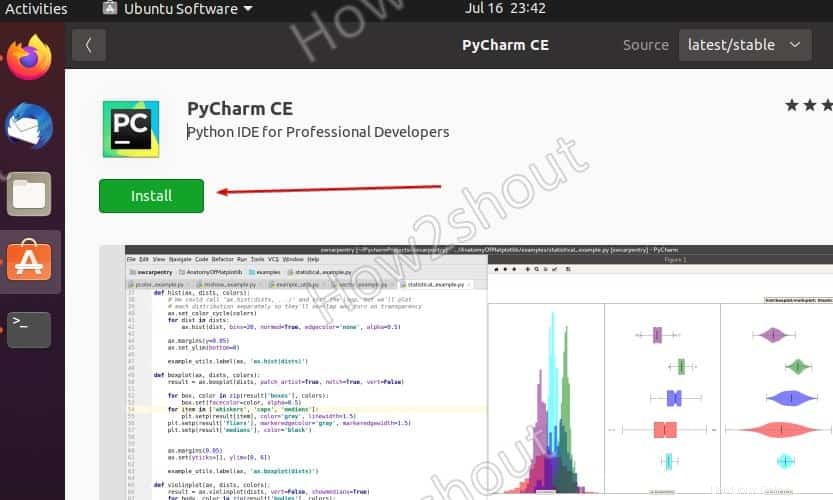
In alternativa , gli utenti possono utilizzare il terminale di comando con lo scatto comando per installare questo IDE:
sudo snap install pycharm-community --classic or sudo snap install pycharm-professional --classic
Disinstalla
Per rimuovere questo IDE, vai semplicemente alla ricerca dell'app software per Pycharm e questa volta vedrai una rimozione pulsante invece di Installa . Considerando che se vuoi usare il terminale di comando, esegui:
sudo snap remove pycharm-community
o
sudo snap install pycharm-professional
Metodo n. 2 utilizzando il file Tarball:
Scarica il file PyCharm Tarball
Se non desideri utilizzare il pacchetto Snap, visita il sito Web ufficiale di Jetbrains e scarica il file Tarball pensato per PyCharm. Ecco il link.
Apri Terminale ed estrai la cartella Tar
Poiché tutto ciò che scarichiamo dal browser va nei Download cartella, quindi prima passa a quella.
cd Downloads
Ora estrai il file Tar di PyCharm usando il comando seguente e allo stesso tempo spostalo anche in un posto dove non lo cancelliamo accidentalmente.
mkdir pycharm
tar -xf pycharm-community-*.tar.gz -C pycharm --strip=1
Sposta il file estratto in /opt
sudo mv pycharm /opt/
Crea PyCharm launcher e collegamento sul desktop
Abbiamo estratto e salvato in modo sicuro i file necessari per eseguire PyCharm su Ubuntu 20.04. Ora creiamo un collegamento desktop e launcher per accedervi facilmente.
nano ~/Desktop/Pycharm.desktop
Copia e incolla il seguente blocco di testo nel file:
[Desktop Entry] Version=1.0 Name=PyCharm GenericName=PyCharm Comment=Python IDE Exec=/opt/pycharm/bin/./pycharm.sh Icon=/opt/pycharm/bin/pycharm.png Terminal=false Type=Application
Salva il file premendo Ctrl+X, Y, e premi Invio chiave.
Copia anche il collegamento alla cartella di avvio delle applicazioni.
sudo cp ~/Desktop/Pycharm.desktop /usr/share/applications/
Reso eseguibile il collegamento sul desktop:
Fai clic con il pulsante destro del mouse sul collegamento sul desktop e seleziona "Consenti avvio"
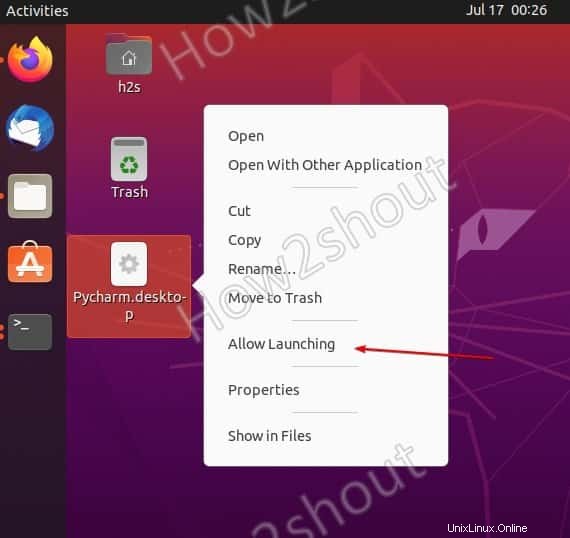
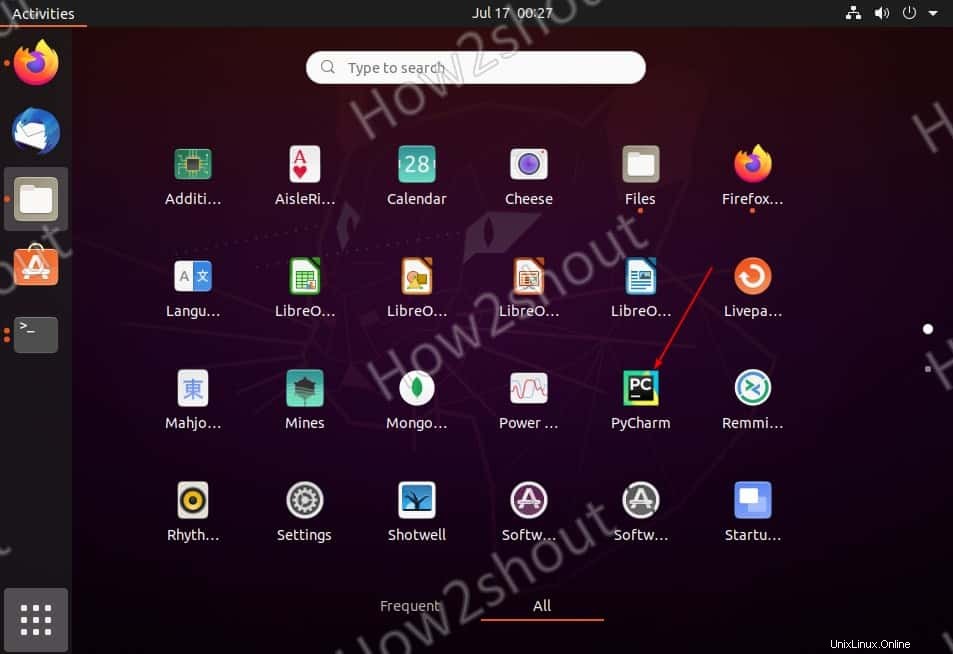
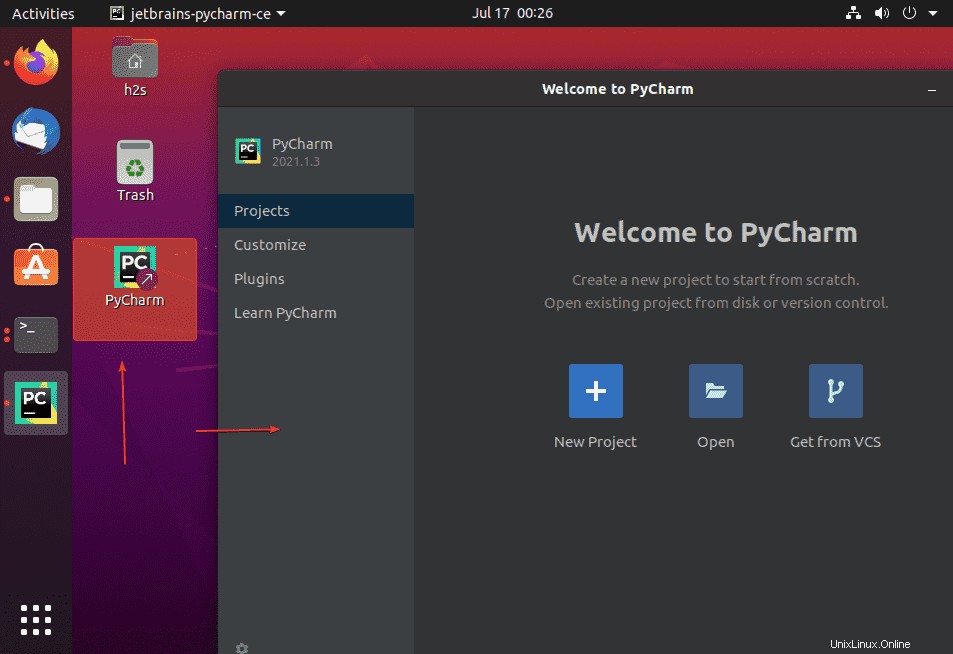
Rimuovi Pycharm da Ubuntu 20.04 (opzionale)
Dopo un po' di tempo, se non hai più bisogno di questo IDE Python sul tuo sistema Linux, rimuovi semplicemente la cartella estratta e le scorciatoie...
sudo rm -r /opt/pycharm rm ~/Desktop/Pycharm.desktop sudo rm /usr/share/applications/Pycharm.desktop